
Wenn Sie Speicherplatz auf Ihrer Festplatte freigeben oder die Leistung Ihres PCs verbessern möchten, ist es immer bequem, Anwendungen und Programme in Windows zu deinstallieren, die Sie nicht mehr verwenden, es gibt verschiedene Möglichkeiten, dies zu tun. Im folgenden Artikel erfahren Sie, welche Möglichkeiten es gibt , ein Programm zu entfernen und was zu tun ist, falls Sie ein Programm nicht deinstallieren können.
Contents
Wenn Sie eine Anwendung in Windows löschen, werden alle ihre Dateien gelöscht?
Wenn Sie eine Anwendung von Ihrem Windows-Betriebssystem löschen, verschwinden alle Ordner und Dateien von Ihrem PC . Bei einigen Anwendungen können Sie vor dem Fortfahren mit der Deinstallation ein Kästchen auswählen, in dem Sie gefragt werden, ob Sie die im Programm vorgenommenen Einstellungen löschen möchten.
Falls Sie das Kontrollkästchen aktivieren, werden die Anwendungsdateien vollständig von Ihrem PC gelöscht , und wenn Sie dies nicht tun, verbleibt ein Ordner mit einigen Dateien, damit das Programm bei einer Neuinstallation auf Ihrem PC nicht beschädigt wird .jede Konfiguration, die Sie darin vorgenommen haben. Auf die gleiche Weise wird bei der Deinstallation eines Spiels ein Ordner mit den gespeicherten Spielen und den von Ihnen vorgenommenen Anpassungen hinterlassen, sodass bei einer Neuinstallation und einem erneuten Spiel keine Informationen verloren gehen.

Wie können Sie Anwendungen in Windows löschen?
Möglicherweise möchten Sie eine Anwendung oder ein Spiel löschen, um Speicherplatz auf Ihrem PC zu sparen oder die Leistung zu steigern. Glücklicherweise gibt es mehrere Möglichkeiten, diese Anwendungen oder Spiele zu löschen, die Sie nicht mehr auf Ihrem PC haben möchten. Nachfolgend zeigen wir Ihnen einige davon diese:
Von der Systemsteuerung
- Sie rufen die Systemsteuerung auf, diese Option befindet sich im rechten Bereich des Windows-Starts.
- Wenn das Fenster der Systemsteuerung angezeigt wird, klicken Sie auf „Programme“ und dann auf Programme und Funktionen .
- Sobald Sie drinnen sind, können Sie die Liste der Anwendungen und Spiele sehen, die auf Ihrem PC installiert sind, wählen Sie mit der rechten Maustaste die aus, die Sie entfernen möchten, und deinstallieren Sie sie.
Im Laufe der Zeit kann es bei zukünftigen Updates für Windows-Betriebssysteme dazu kommen, dass die Option aus der Systemsteuerung entfernt wird, da es durch die Konfiguration einfacher und lehrreicher wird, Anpassungen an Ihrem Computer vorzunehmen. .
Unter ‘Programme und Funktionen’
Um Anwendungen oder Spiele mit der Option „Programme und Funktionen“ zu entfernen, müssen Sie Folgendes tun:
- Öffnen Sie den Windows-Start und klicken Sie auf der rechten Seite auf „Einstellungen“.
- Wählen Sie in der Windows-Konfiguration die Option „Anwendungen“ und dann Anwendungen und Funktionen .
- Navigieren Sie nach unten und Sie sehen die auf Ihrem Computer installierten Anwendungen. Klicken Sie mit der rechten Maustaste auf die Anwendung, die Sie löschen möchten, und wählen Sie „Deinstallieren“.
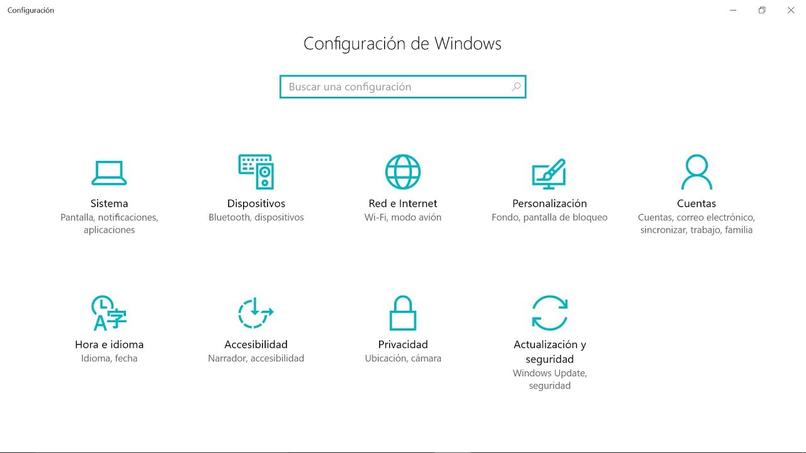
Wenn Sie eine Anwendung sehr häufig verwenden, werden diese automatisch zu Ihrem Startmenü hinzugefügt, damit Sie schneller darauf zugreifen können. Wenn Sie sie deinstallieren möchten, gehen Sie wie folgt vor:
- Sie öffnen das Startmenü unten links auf dem Desktop.
- Die Anwendungen werden im linken Bereich angezeigt, klicken Sie mit der rechten Maustaste auf die Anwendung, die Sie löschen möchten, und wählen Sie Eigenschaften aus .
- Es öffnet sich ein Fenster, in dem Sie mit der Maus nach unten zur Deinstallationsoption navigieren, um die Anwendung von Ihrem Computer zu löschen.
Warum können Sie ein Programm in Windows nicht entfernen?
Wenn Sie ein Programm nicht eliminieren können, liegt dies möglicherweise daran, dass das Programm oder Spiel über eine Art Schutz verfügt oder dass sich auf Ihrem Computer eine bösartige Datei oder ein Virus befindet. Um diese Programme oder Spiele zu eliminieren , installieren Sie am besten eine Programm auf Ihrem PC. Sie können jede App deinstallieren. Wenn Sie keine Programme auf Ihrem PC installieren möchten, damit sie keinen Speicherplatz auf Ihrer Festplatte belegen, können Sie Programme von einem USB-Flash-Laufwerk ausführen.
Im Allgemeinen sind diese Anwendungen kostenpflichtig, aber sie haben möglicherweise eine kostenlose Testversion von ein paar Tagen, die ausreicht, um die Programme oder Spiele, die Sie nicht mehr möchten, von Ihrem Computer zu entfernen. Einige dieser Anwendungen sind: App Falcon oder Revo Deinstallationsprogramm . Wenn das Problem auf eine schädliche Datei oder einen Virus zurückzuführen ist, sollten Sie Ihren PC mit einem Antivirenprogramm scannen.